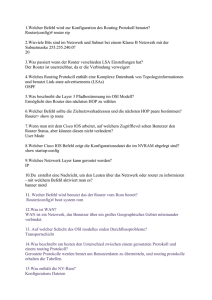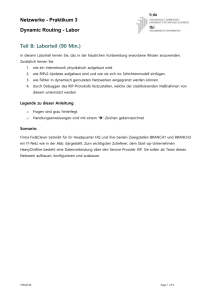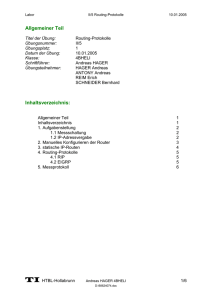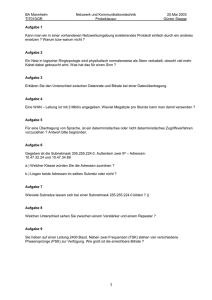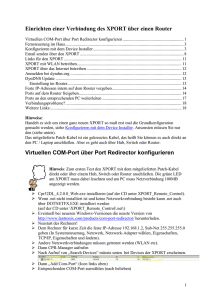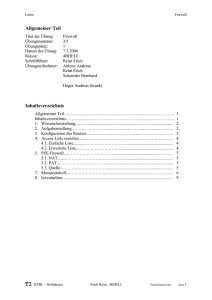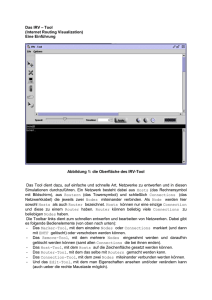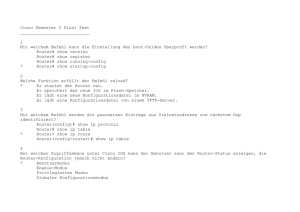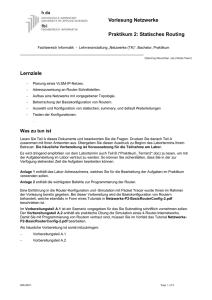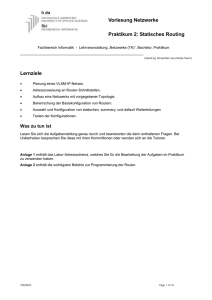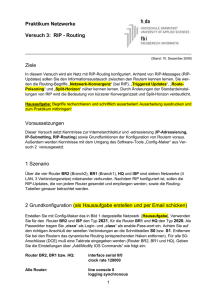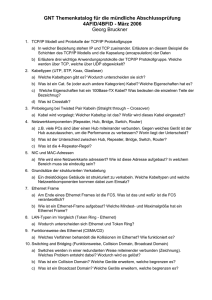WAN - Simulation
Werbung
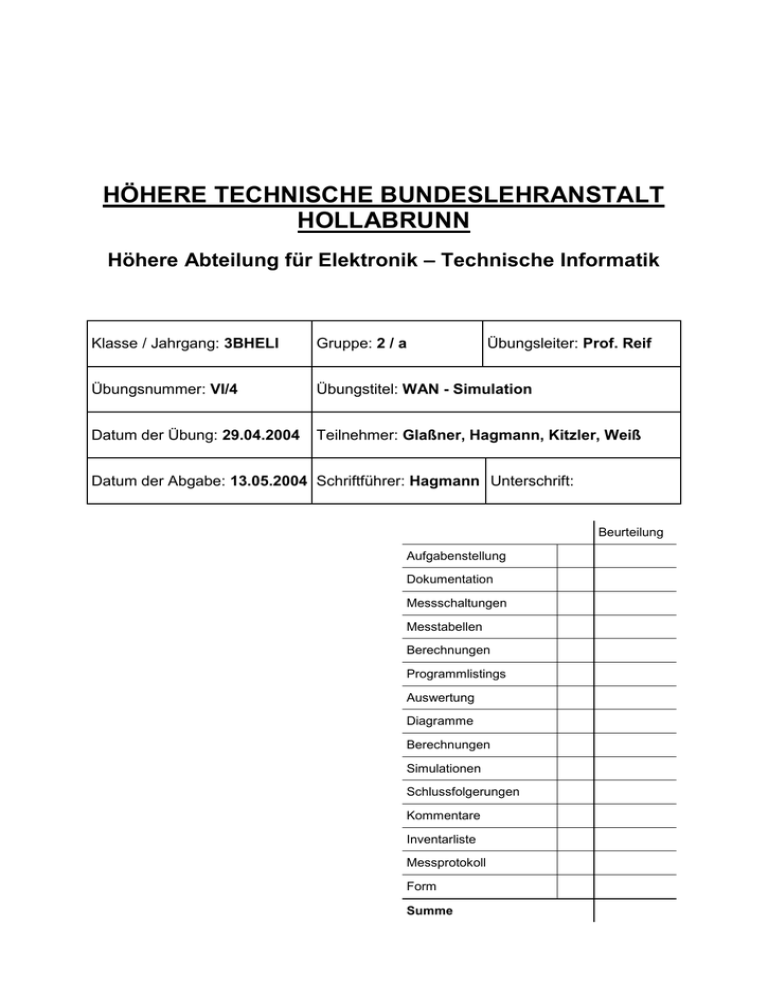
HÖHERE TECHNISCHE BUNDESLEHRANSTALT HOLLABRUNN Höhere Abteilung für Elektronik – Technische Informatik Klasse / Jahrgang: 3BHELI Gruppe: 2 / a Übungsleiter: Prof. Reif Übungsnummer: VI/4 Übungstitel: WAN - Simulation Datum der Übung: 29.04.2004 Teilnehmer: Glaßner, Hagmann, Kitzler, Weiß Datum der Abgabe: 13.05.2004 Schriftführer: Hagmann Unterschrift: Beurteilung Aufgabenstellung Dokumentation Messschaltungen Messtabellen Berechnungen Programmlistings Auswertung Diagramme Berechnungen Simulationen Schlussfolgerungen Kommentare Inventarliste Messprotokoll Form Summe Labor VI/4. WAN - Simulation ALLGEMEINER TEIL Titel der Übung: Übungsnummer: Übungsplatz: Datum der Übung: Klasse: Schriftführer: Übungsteilnehmer: WAN - Simulation VI/4 10 29.05.2004 3 BHELI Andreas Hagmann Sebastian Glaßner Andreas Hagmann Michael Kitzler Bernhard Weiß INHALTSVERZEICHNIS Allgemeiner Teil .......................................................................................................... 2 Inhaltsverzeichnis ....................................................................................................... 2 1. Statische Route ...................................................................................................... 3 1.1. Aufgabenstellung ............................................................................................. 3 1.2. Aufbau.............................................................................................................. 3 1.2. IP - Adressen ................................................................................................... 3 1.3. Konfiguration des Routers................................................................................ 4 1.4. Test der Verbindung......................................................................................... 6 1.5. Festlegen der Route......................................................................................... 6 1.6. Test der Verbindung von PC 1 zu PC 2 ........................................................... 7 1.7. Konfiguration speichern ................................................................................... 7 2. RIP ......................................................................................................................... 8 2.1. Aufgabenstellung ............................................................................................. 8 2.2. Änderungen ..................................................................................................... 8 2.3. IP - Adressen ................................................................................................... 8 2.4. Konfiguration .................................................................................................... 9 2.5. Konfiguration von RIP .................................................................................... 10 2.6. Testen der Verbindung................................................................................... 11 Router Befehlsliste Messprotokoll Inventarliste ___________________________________________________________________________ Hollabrunn EL Andreas Hagmann 3BHELI 2/11 Labor VI/4. WAN - Simulation 1. STATISCHE ROUTE 1.1. AUFGABENSTELLUNG Ziel dieser Übung war es 2 Computer, die jeweils mit einem Hub ein eigenes Netzwerk darstellten, über 2 Router miteinander zu verbinden. Die Route sollte am Router manuell konfiguriert werden. Die Verbindung sollte anschließend mit einem „ping“ überprüft werden. 1.2. AUFBAU 192.168.1.10 2 1 Netz 1 192.168.2.10 Netz 2 con e0 1 192.168.1.1 con 2 s0 192.168.3.1 Netz 3 s0 2 192.168.3.2 e0 192.168.2.1 2 …Hub …PC …Router Die beiden PCs wurden mit einem Netzwerkkabel mit RJ-45 Stecker jeweils mit einem Hub verbunden. Die beiden Hubs wurden weiters wieder mit einem Netzwerkkabel mit einem speziellen Adapter an die „e0“ Schnittstelle der Router angeschlossen. Die „s0“ Schnittstellen der Router wurden mit einem speziellen Kabel zur Verbindung von Cisco Routern verbunden. Zur Konfiguration der Router wurde noch eine Verbindung der „con“ Schnittstelle mit der RS-232 Schnittstelle der PCs benötigt. Dazu wurde wieder ein Netzwerkkabel mit einem Adapter für die 9-polige RS-232 Schnittstelle verwendet. 1.2. IP - ADRESSEN NETZ 1 Netzadresse: 192.168.1.0 Gerät IP - Adresse Subnetmask PC 1 192.168.1.10 255.255.255.0 Router 1 – e0 192.168.1.1 255.255.255.0 ___________________________________________________________________________ Hollabrunn EL Andreas Hagmann 3BHELI 3/11 Labor VI/4. WAN - Simulation NETZ 2 Netzadresse: 192.168.2.0 Gerät IP - Adresse Subnetmask PC 2 192.168.2.10 255.255.255.0 Router 2 – e0 192.168.2.1 255.255.255.0 Gerät IP - Adresse Subnetmask Router 1 – s0 192.168.3.1 255.255.255.0 Router 2 – s0 192.168.3.2 255.255.255.0 NETZ 3 Netzadresse: 192.168.3.0 1.3. KONFIGURATION DES ROUTERS Die IP-Adressen der PCs wurden zuerst in der Systemsteuerung unter Netzwerkverbindungen und weiters LAN-Verbindung eingestellt. Dort musste auch als Standart Gateway die IP – Adresse der „e0“ Schnittstelle des jeweils angeschlossenen Routers eingestellt werden. Standartgateway: PC 1: 192.168.1.1 PC 2: 192.168.2.1 Bei dieser Übung wurde jeweils ein Router von einer Laborgruppe konfiguriert. Hier wird die Konfiguration des Routers mit der Nummer 1 über PC 1 beschrieben. Es wurde ein Cisco Router mit der Bezeichnung „Cisco 2501“ verwendet. Zur Konfiguration über die RS-232 Schnittstelle benötigten wir ein Terminalprogramm wie zum Beispiel „Hyperterminal“ von Windows. Zuerst wurde eine neue Verbindung über Schnittstelle „COM 1“ erstellt. Einstellungen: Baudrate: 9600 8 bit keine Parität Stop Bits: 1 Protokoll: XON/XOFF Eine Liste einiger verwendeter Befehle zum Konfigurieren des Routers befindet sich im Anhang. Hier eine Erklärung des Hilfesystems des Router Betriebssystem: BEFEHL ? gibt alle möglichen Parameter für einen Befehl (hier: Befehl) aus BE ? gibt alle Befehle mit diesen Anfangsbuchstaben (hier: be) aus Bei einer falschen Schreibung eines Befehls oder Parameters kennzeichnet das Betriebssystem den nicht interpretierbaren Buchstaben mit „^“ und gibt eine Fehlermeldung aus. ___________________________________________________________________________ Hollabrunn EL Andreas Hagmann 3BHELI 4/11 Labor VI/4. WAN - Simulation Nach dem Einschalten des Routers kann man den Bootvorgang beobachten bis sich der Router mit: Press RETURN to get started! meldet. Nach dem drücken der Eingabetaste erscheinen weitere Zeilen und dann der Prompt: router> mit dem Befehl enable wird der Router aktiviert, danach erscheint der Prompt: router#. Weiters wurde der NVRAM gelöscht indem der Router seine Konfiguration speichert, um Fehler von der vorigen Konfiguration auszuschließen. Dies geschah mit dem Befehl: erase NVRAM. Danach wurde der Router mit reload neugestartet. Danach wieder router>enable und weiter mit router#config term um in den Konfigurationsmodus zu gelangen. Mit router(config)#hostname net1 wurde der Hostname „net1“ vergeben und mit net1(config)#int e0 wechselt man in den Konfigurationsmodus für die „e0“ Schnittstelle. Dann weist man mit net1(config-if)#ip address 192.168.1.1 255.255.255.0 der Schnittstelle eine IP-Adresse zu. Mit net1(config-if)#no shutdown wird die Schnittstelle aktiviert. Das Gleiche muss man danach für die „s0“ Schnittstelle noch mal durchführen. ZUSAMMENFASSUNG ROUTER 1: Router> Router>enable Router#config term Router(config)#hostname net1 net1(config)#int e0 net1(config-if)#ip address 192.168.1.1 255.255.255.0 net1(config-if)#no shutdown net1(config-if)#int so net1(config-if)#ip address 192.168.3.1 255.255.255.0 net1(config-if)#clock rate 1000000 net1(config-if)#no shutdown ROUTER 2: Router> Router>enable Router#config term Router(config)#hostname net2 net2(config)#int e0 net2(config-if)#ip address 192.168.2.1 255.255.255.0 net2(config-if)#no shutdown net2(config-if)#int so net2(config-if)#ip address 192.168.3.2 255.255.255.0 net2(config-if)#no shutdown Zu net1(config-if)#clock rate 1000000: Das Cisco Kabel mit die beiden Router verbunden sind hat an einem Ende eine Markierung. An dem Router an dem dieses Ende angeschlossen ist, muss eine Taktfrequenz eingestellt werden. ___________________________________________________________________________ Hollabrunn EL Andreas Hagmann 3BHELI 5/11 Labor VI/4. WAN - Simulation 1.4. TEST DER VERBINDUNG Nach dieser Konfiguration sollte man die Verbindung von PC 1 zu Router 1 und von Router 1 zu Router 2 testen. Dies erfolgte mit dem „ping“ Befehl. TEST VON ROUTER 1 ZU ROUTER 2 Dieser Test wurde im Terminalprogramm durchgeführt: net1#ping 192.168.3.2 Type escape sequence to abort. Sending 5, 100-byte ICMP Echos to 192.168.3.2, timeout is 2 seconds: Success rate is 100 percent (5/5), round-trip min/avg/max = 4/5/8 ms TEST VON PC 1 ZU ROUTER 1 Dieser Test wurde in der Windows – Eingabeaufforderung durchgeführt: C:\>ping 192.168.1.1 Ping wird ausgeführt für 192.168.1.1 mit 32 Bytes Daten: Antwort Antwort Antwort Antwort von von von von 192.168.1.1: 192.168.1.1: 192.168.1.1: 192.168.1.1: Bytes=32 Bytes=32 Bytes=32 Bytes=32 Zeit<1ms Zeit<1ms Zeit<1ms Zeit<1ms TTL=128 TTL=128 TTL=128 TTL=128 Ping-Statistik für 192.168.1.1: Pakete: Gesendet = 4, Empfangen = 4, Verloren = 0 (0% Verlust) 1.5. FESTLEGEN DER ROUTE Da die obigen Tests erfolgreich verliefen konnte nun mit der Konfiguration fortgefahren werden um auch eine Verbindung zwischen den beiden PCs zu erhalten. Dazu wurde dem Router eine statische Route zugewiesen: net1(config)#ip route 192.168.2.0 255.255.255.0 192.168.3.2 Das bedeutet wenn der Router Datenpakete die an das Netz 2 (192.168.2.0) adressiert sind erhält, so soll er sie an den Router 2 (192.168.3.2) weiterleiten. Danach wurde die Konfiguration des Routers mit dem Befehl show running-config überprüft: net1#show running-config Building configuration... Current configuration: version 12.0 service timestamps debug uptime service timestamps log uptime no service password-encryption hostname net1 ip subnet-zero interface Ethernet0 ___________________________________________________________________________ Hollabrunn EL Andreas Hagmann 3BHELI 6/11 Labor VI/4. WAN - Simulation ip address 192.168.1.1 255.255.255.0 no ip directed-broadcast interface Serial0 ip address 192.168.3.1 255.255.255.0 no ip directed-broadcast no ip mroute-cache clockrate 1000000 interface Serial1 no ip address no ip directed-broadcast shutdown ip classless ip route 192.168.2.0 255.255.255.0 192.168.3.2 line con 0 transport input none line aux 0 line vty 0 4 end 1.6. TEST DER VERBINDUNG VON PC 1 ZU PC 2 Dieser Test wurde wieder mit einem „ping“ Befehl aus der Windows – Eingabeaufforderung durchgeführt: C:\>ping 192.168.2.10 Ping wird ausgeführt für 192.168.1.1 mit 32 Bytes Daten: Antwort Antwort Antwort Antwort von von von von 192.168.2.10: 192.168.2.10: 192.168.2.10: 192.168.2.10: Bytes=32 Bytes=32 Bytes=32 Bytes=32 Zeit<1ms Zeit<1ms Zeit<1ms Zeit<1ms TTL=128 TTL=128 TTL=128 TTL=128 Ping-Statistik für 192.168.2.10: Pakete: Gesendet = 4, Empfangen = 4, Verloren = 0 (0% Verlust) 1.7. KONFIGURATION SPEICHERN Mit copy run start wurde die Konfiguration gespeichert und es wurde festgelegt, dass sie nach einem Neustart automatisch geladen wird. Um die Konfiguration nach einem späteren Zeitpunkt wiederherstellen zu können wurde sie über TFTP auch auf einem Server gespeichert. Dazu verwendeten wir den TFTP – Server „TFTPD32“. Dieser wurde auf PC 1 gestartet. Mit copy run tftp wurde die Übertragung an den Server gestartet. ZUSAMMENFASSUNG net1#copy run start Destination filename [startup-config]? Building configuration... [OK] net1#copy run start tftp Address or name of remote host []? 192.168.1.10 Destination filename [net1-confg]? net1 !! 604 bytes copied in 4.792 secs (151 bytes/sec) ___________________________________________________________________________ Hollabrunn EL Andreas Hagmann 3BHELI 7/11 Labor VI/4. WAN - Simulation 2. RIP 2.1. AUFGABENSTELLUNG Bei dieser Aufgabe sollten wir das Netzwerk der vorigen Aufgabe um einen weiteren Router erweitern. Dieser sollte sich zwischen den beiden anderen Routern befinden. Danach sollten wir aber keine statische Route einstellen, sondern das Routing Protocol RIP (Routing Information Protocol) aktivieren. 2.2. ÄNDERUNGEN An den ersten beiden Netzen (Netz 1 und Netz 2) musste nichts verändert werden. Zwischen Router 1 und Router 3 befand sich nun das 3. Netz und zwischen Router 3 und Router 2 das neue 4. Netz. 2 1 Netz 1 Netz 2 con e0 1 con s0 s0 0 Netz 3 3 con s0 2 s1 Netz 4 e0 …Hub …PC …Router 2.3. IP - ADRESSEN NETZ 3 Netzadresse: 192.168.3.0 Gerät IP - Adresse Subnetmask Router 1 – s0 192.168.3.2 255.255.255.0 Router 3 – s0 192.168.3.1 255.255.255.0 Gerät IP - Adresse Subnetmask Router 3 – s1 192.168.4.2 255.255.255.0 Router 2 – s0 192.168.4.2 255.255.255.0 NETZ 4 Netzadresse: 192.168.4.0 ___________________________________________________________________________ Hollabrunn EL Andreas Hagmann 3BHELI 8/11 Labor VI/4. WAN - Simulation 2.4. KONFIGURATION Router 1 und Router 2 wurden so wie in der ersten Aufgabe konfiguriert, nur das keine Route gespeichert wurde. Der 3. Router wurde ebenfalls mit einem PC über die RS-232 Schnittstelle verbunden. Das Einstellen der IP – Adressen verläuft genauso wie bei den anderen Routern. ROUTER 1: Router> Router>enable Router#config term Router(config)#hostname net1 net1(config)#int e0 net1(config-if)#ip address 192.168.1.1 255.255.255.0 net1(config-if)#no shutdown net1(config-if)#int so net1(config-if)#ip address 192.168.3.2 255.255.255.0 net1(config-if)#clock rate 1000000 net1(config-if)#no shutdown Überprüfung mit show running-config: net1#show running-config Building configuration... Current configuration: version 12.0 service timestamps debug uptime service timestamps log uptime no service password-encryption hostname net1 ip subnet-zero interface Ethernet0 ip address 192.168.1.1 255.255.255.0 no ip directed-broadcast interface Serial0 ip address 192.168.3.2 255.255.255.0 no ip directed-broadcast no ip mroute-cache clockrate 1000000 interface Serial1 no ip address no ip directed-broadcast shutdown router rip network 192.168.1.0 network 192.168.2.0 network 192.168.3.0 network 192.168.4.0 line con 0 transport input none line aux 0 line vty 0 4 end ___________________________________________________________________________ Hollabrunn EL Andreas Hagmann 3BHELI 9/11 Labor VI/4. WAN - Simulation ROUTER 2: Router> Router>enable Router#config term Router(config)#hostname net2 net2(config)#int e0 net2(config-if)#ip address 192.168.1.1 255.255.255.0 net2(config-if)#no shutdown net2(config-if)#int so net2(config-if)#ip address 192.168.4.2 255.255.255.0 net2(config-if)#clock rate 1000000 net2(config-if)#no shutdown ROUTER 3: Router> Router>enabel Router#config term Router(config)#int s0 Router(config-if)#ip address 192.168.3.1 255.255.255.0 Router(config-if)#no shutdown Router(config)#int s1 Router(config-if)#ip address 192.168.4.2 255.255.255.0 Router(config-if)#no shutdown 2.5. KONFIGURATION VON RIP Damit man keine statische Route festlegen muss wurde bei dieser Aufgabe Das Routingprotokoll RIP verwendet. Damit sucht sich der Router selbst eine geeignete Route zum Zielrechner. ROUTER 1: net1(config)#router rip net1(config-router)#network net1(config-router)#network net1(config-router)#network net1(config-router)#network net1(config-router)#exit 192.168.1.0 192.168.2.0 192.168.2.0 192.168.4.0 ROUTER 2: net2(config)#router rip net2(config-router)#network net2(config-router)#network net2(config-router)#network net2(config-router)#network net2config-router)#exit 192.168.1.0 192.168.2.0 192.168.2.0 192.168.4.0 ___________________________________________________________________________ Hollabrunn EL Andreas Hagmann 3BHELI 10/11 Labor VI/4. WAN - Simulation ROUTER 3: router(config)#router rip router(config-router)#network router(config-router)#network router(config-router)#network router(config-router)#network router(config-router)#exit 192.168.1.0 192.168.2.0 192.168.2.0 192.168.4.0 2.6. TESTEN DER VERBINDUNG Aus Zeitgründen wurde nur mehr die Verbindung von PC 1 zu PC 2 getestet. Da aber alle Wege damit überprüft werden gibt er trotzdem Aufschluss über die Funktion der Verbindung. Dieser Test wurde wieder mit einem „ping“ Befehl aus der Windows – Eingabeaufforderung durchgeführt: C:\>ping 192.168.2.10 Ping wird ausgeführt für 192.168.1.1 mit 32 Bytes Daten: Antwort Antwort Antwort Antwort von von von von 192.168.2.10: 192.168.2.10: 192.168.2.10: 192.168.2.10: Bytes=32 Bytes=32 Bytes=32 Bytes=32 Zeit<1ms Zeit<1ms Zeit<1ms Zeit<1ms TTL=128 TTL=128 TTL=128 TTL=128 Ping-Statistik für 192.168.2.10: Pakete: Gesendet = 4, Empfangen = 4, Verloren = 0 (0% Verlust), Dieser Test war somit erfolgreich. ___________________________________________________________________________ Hollabrunn EL Andreas Hagmann 3BHELI 11/11